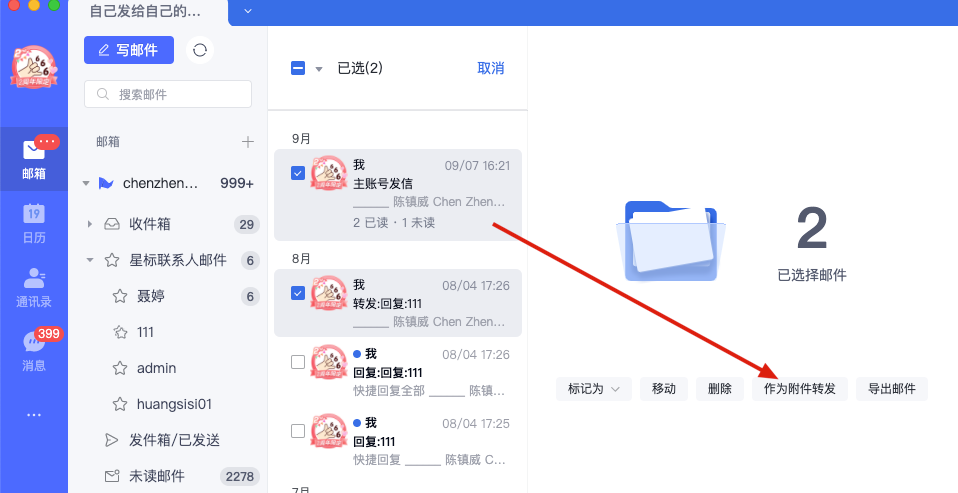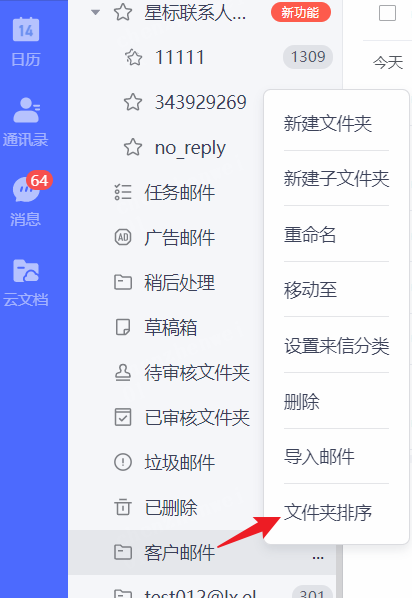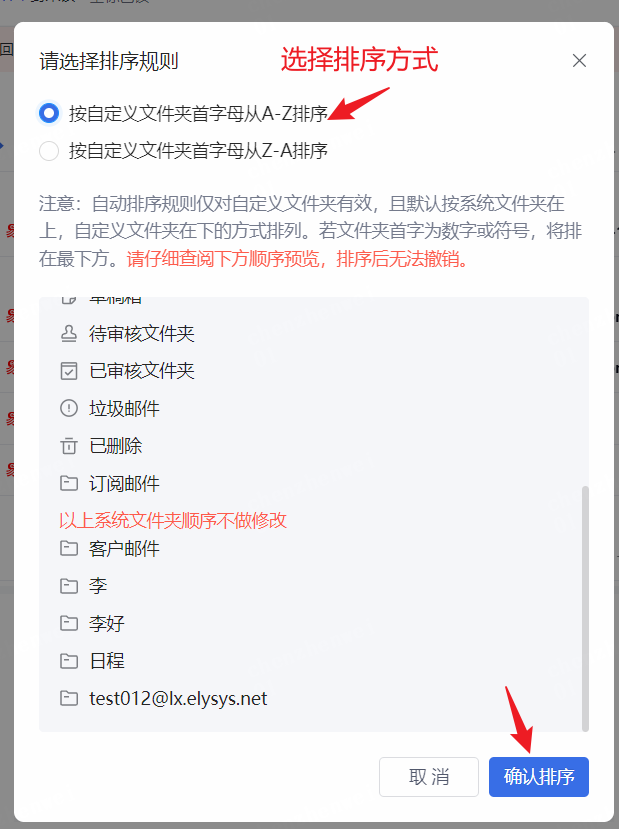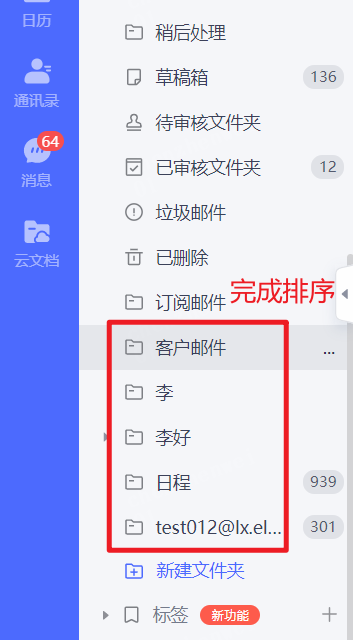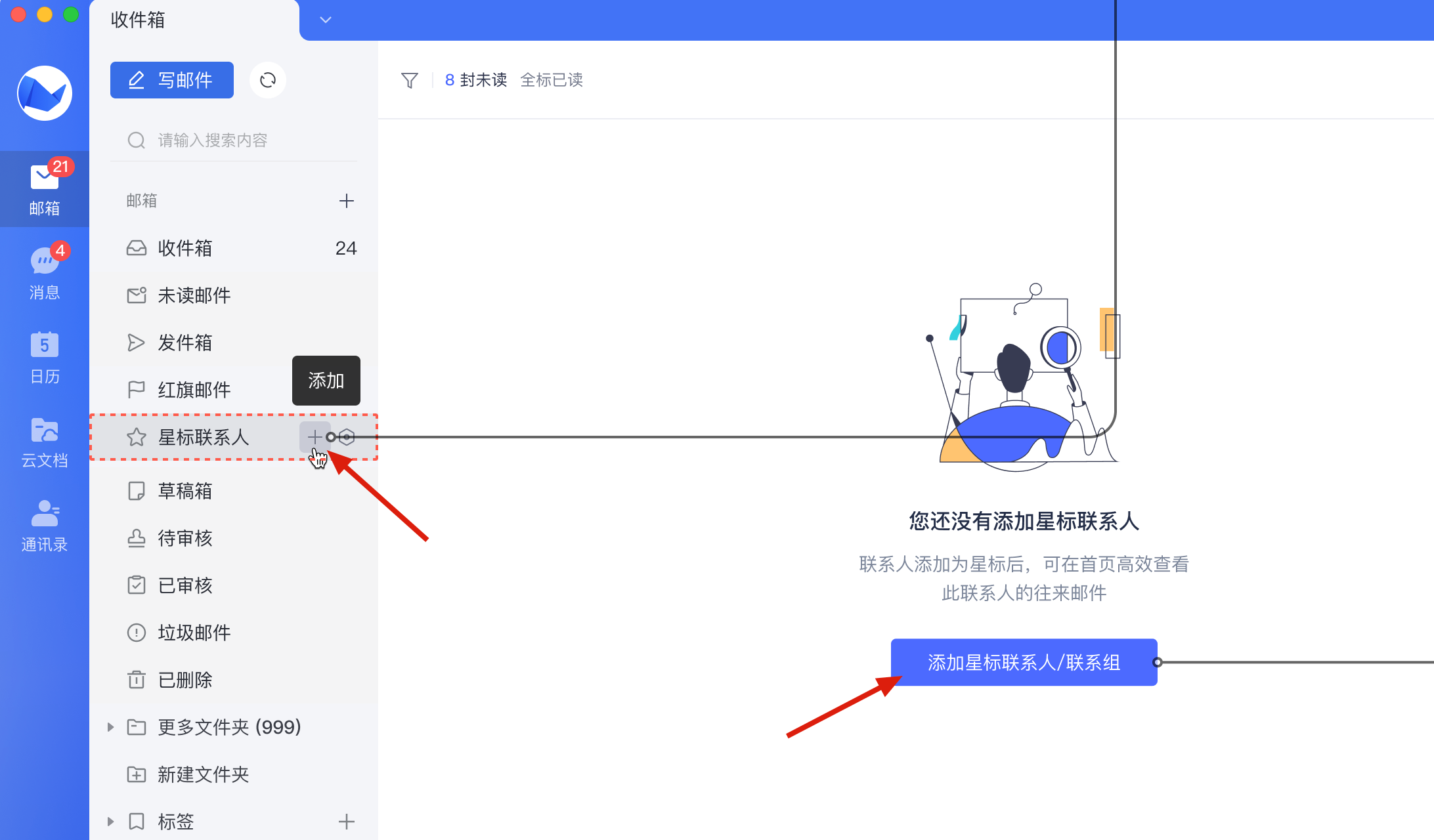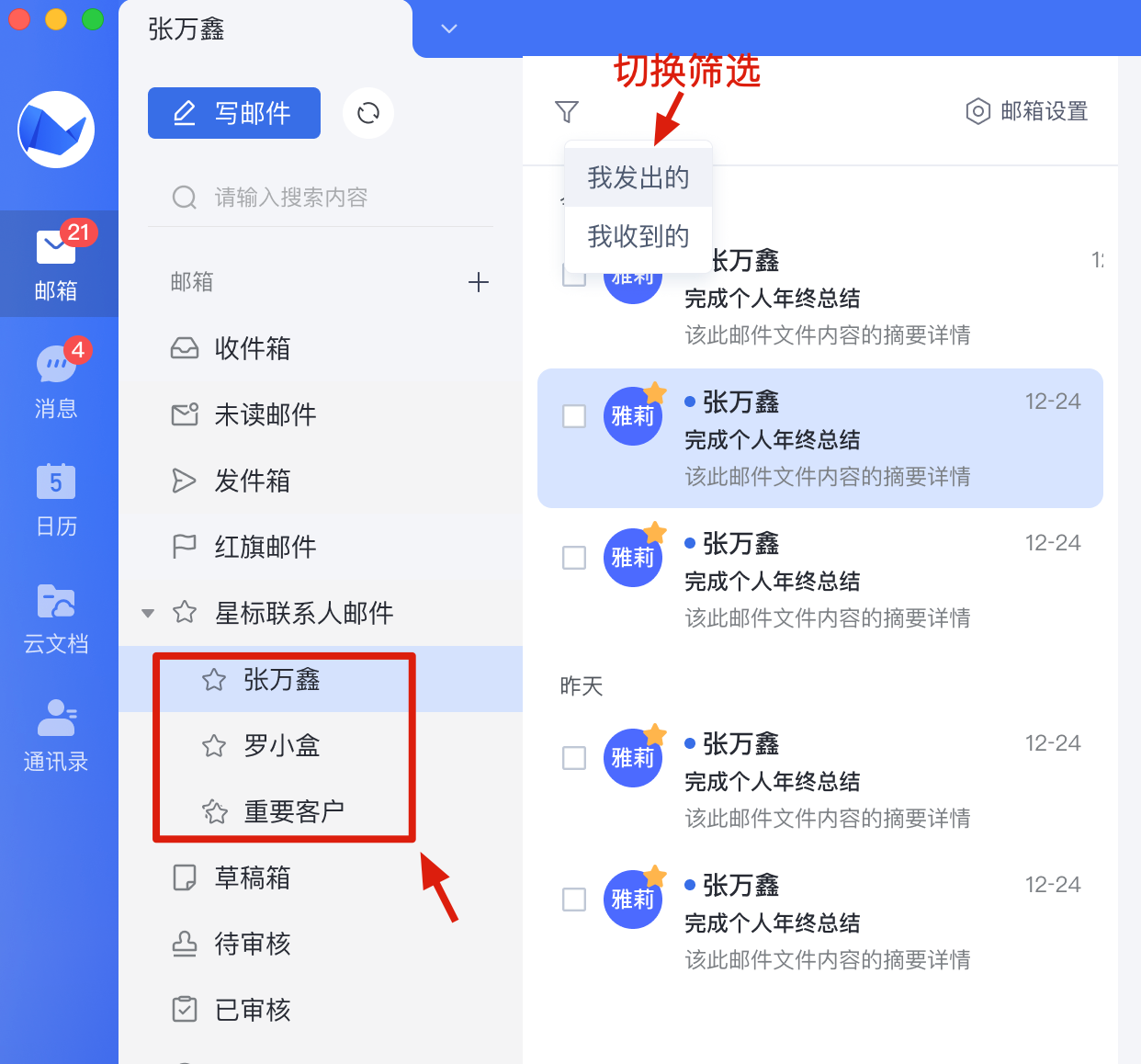网易智能收信/读信前
admin 2025-06-09 14:23:43 1
一、核心功能
1、搜索邮件
本地搜索
在邮箱文件夹列表页点击顶部导航栏【搜索】按钮进入搜索页面,输入关键字后可以精准选择关键字所在位置【全部、主题、发件人、收件人】,实现快速筛选结果。且可记录搜索历史,方便下次快速复用。
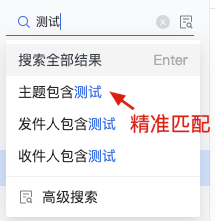
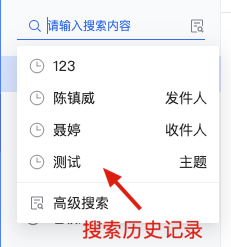
在搜索结果页也可以按【文件夹、发件人、时间范围、有无附件、阅读状态(自己已读、自己未读)】,通过更多二次筛选项帮助用户更快找到目标邮件。
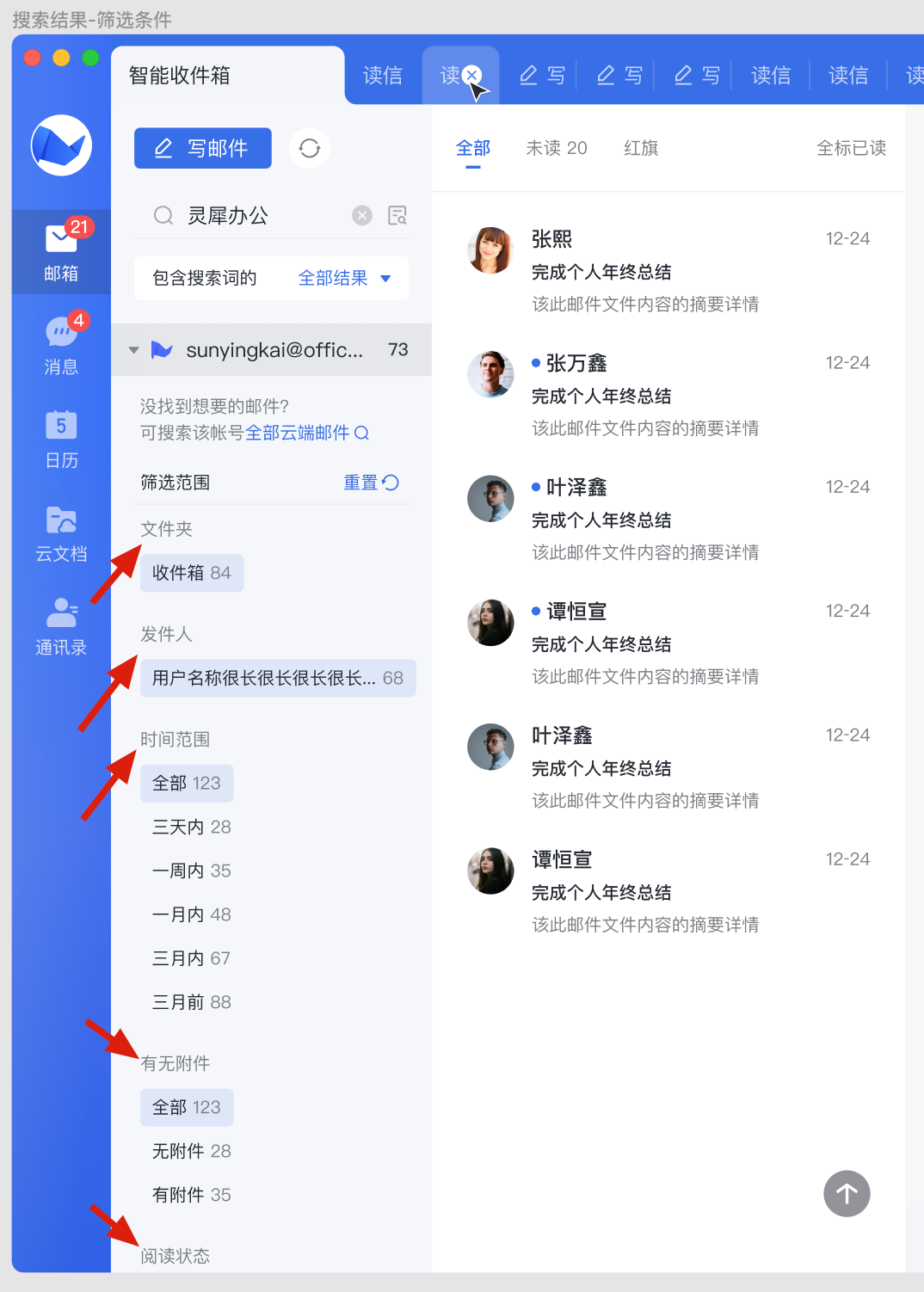
邮件搜索支持按照附件名称搜索
在邮件搜索中可以使用附件名称的关键词搜索邮件。
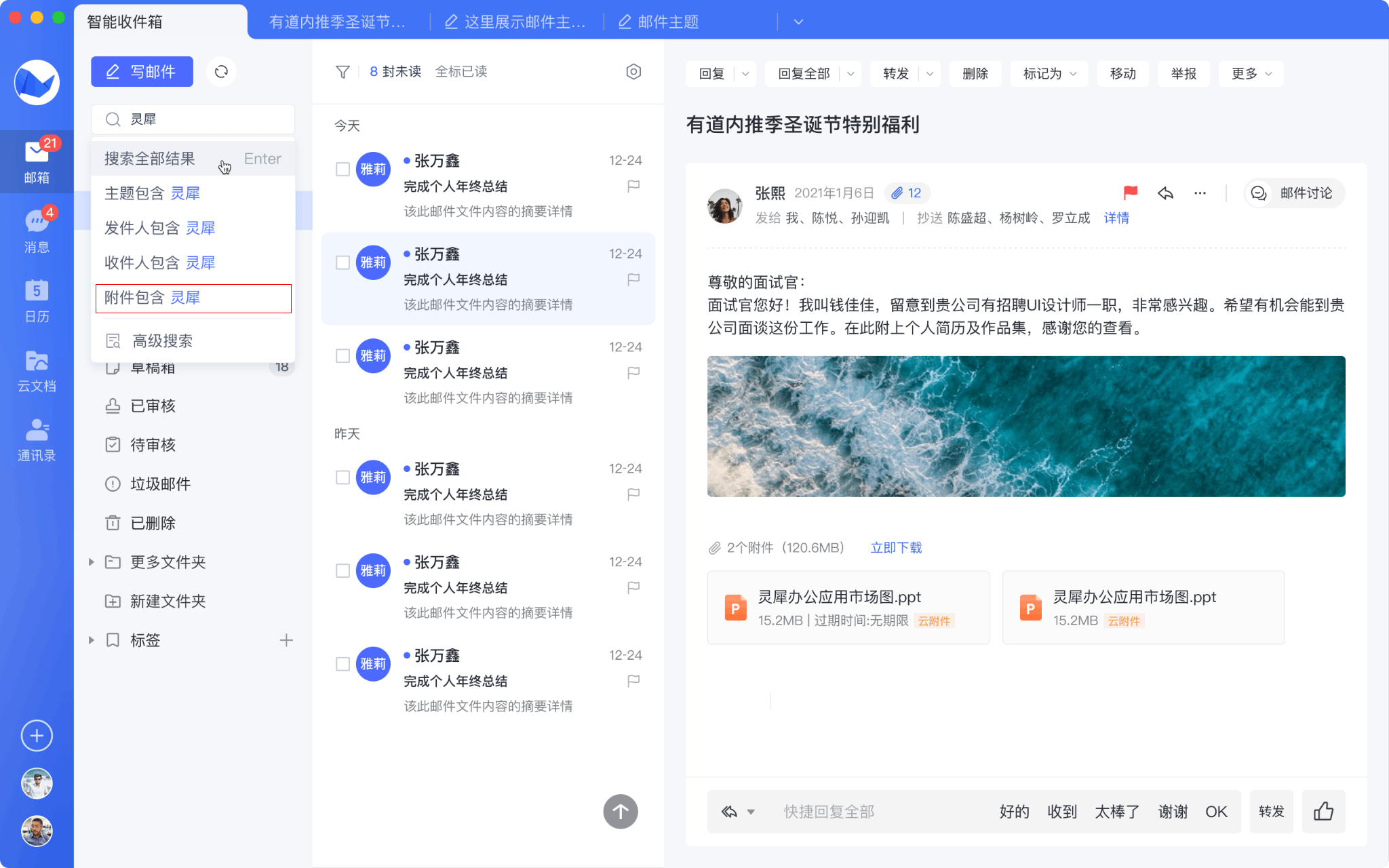
邮件搜索自动出云端结果提醒
在搜索邮件时,完成本地搜索后自动进行云端搜索。用户可以根据提示,选择是否展示云端搜索结果。
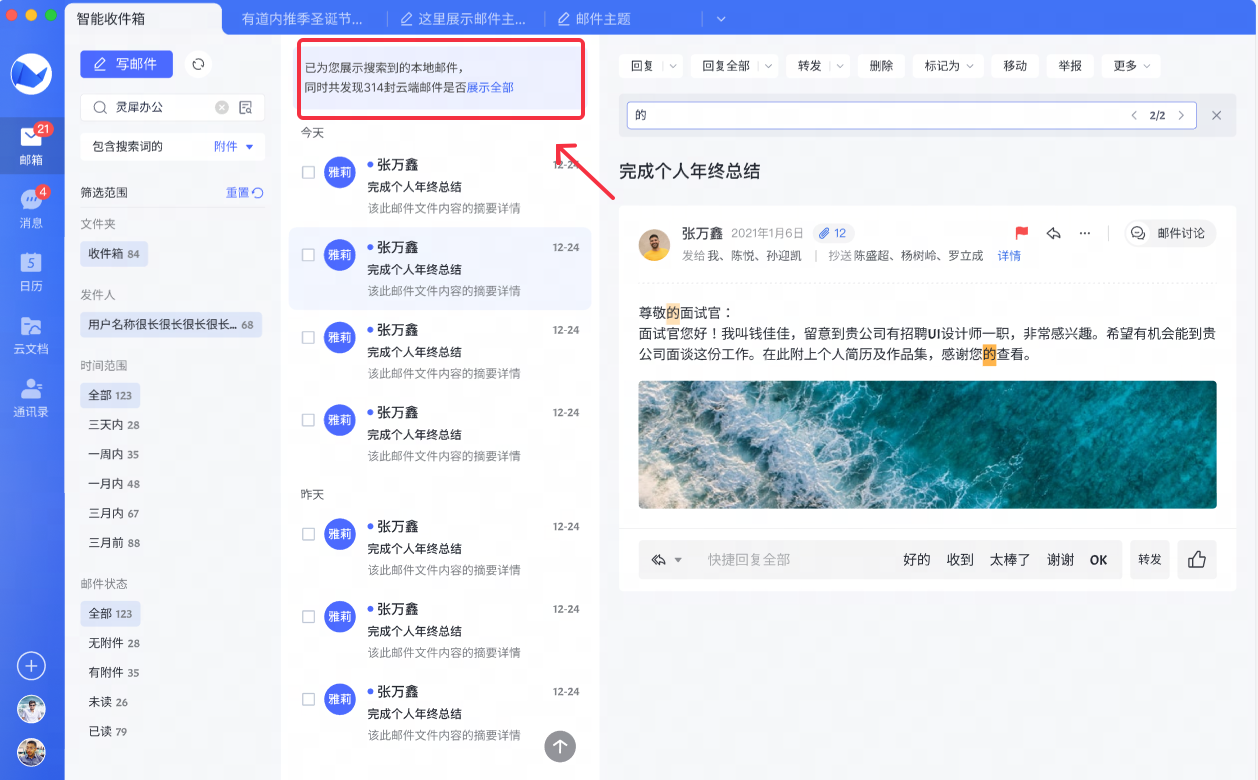
云端搜索
本地搜索是基于已经收取到本地的邮件范围,默认优先使用本地搜索,如果发现本地结果搜索不全,可再尝试使用【云端搜索】
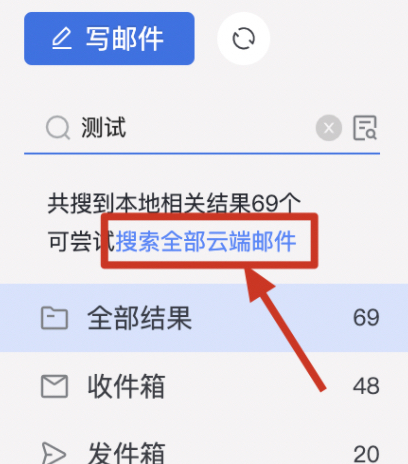
高级搜索
入口在搜索框的右侧【高级搜索】。可以自定义条件进行搜索,如目标文件夹、主题、正文、发件人、收件人、时间、是否红旗邮件、是否包含附件等。
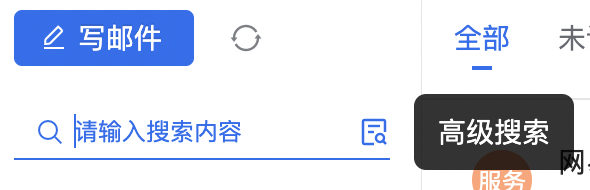
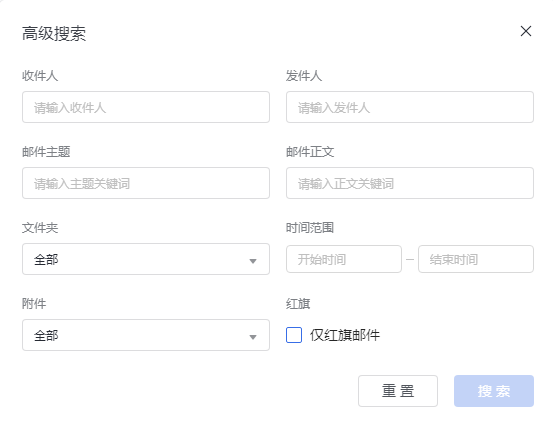
高级搜索支持标签筛选及收发件人输入联想
邮箱高级搜索面板,增加了标签筛选功能,可以针对性搜索某个标签下的邮件。在收件人、发件人输入框中输入时可自动联想通讯录内的联系人,方便快速输入、避免输错邮箱地址。
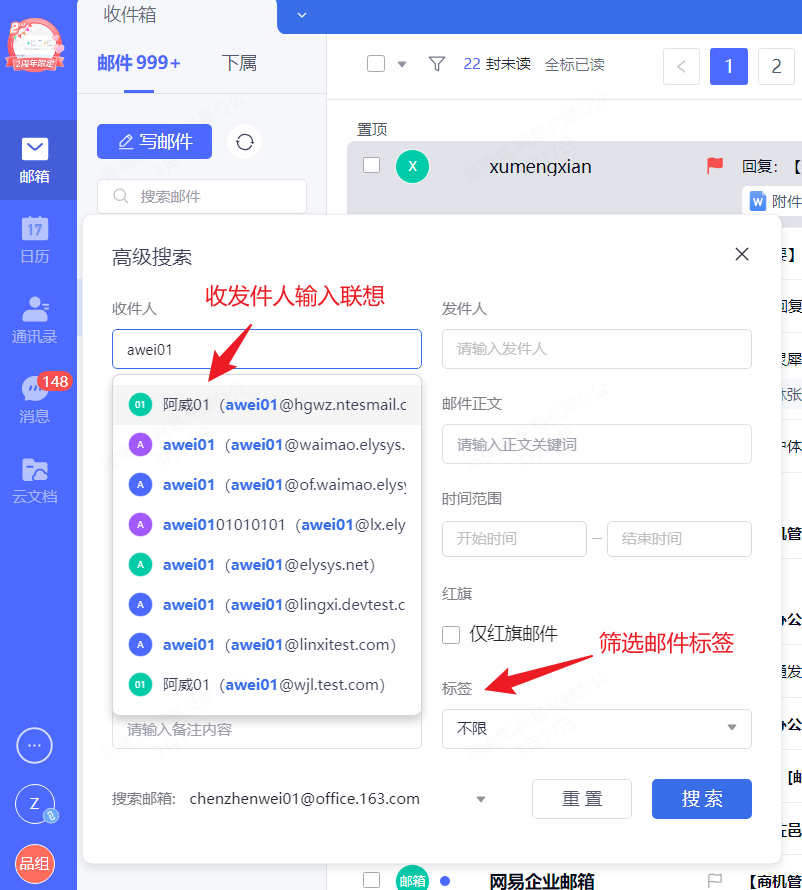
高级搜索支持【与/或】条件搜索
在邮件高级搜索面板中,针对“收件人、发件人、邮件主题、邮件正文”4个字段新增【满足以上任一条件】的搜索项(原先默认为同时满足所有条件的搜索),方便更灵活的搜索场景。
比如用户想要在邮箱内搜索“发件人是张三或者收件人是张三”的邮件,即可在收件人与发件人输入框内均输入“张三”,并选择【满足以上任一条件】,即可搜到所有收件人或发件人是张三的邮件结果。
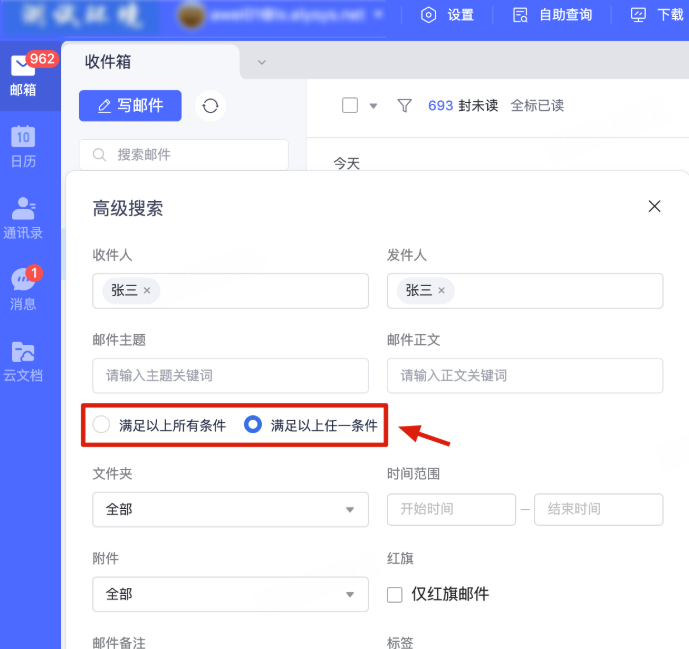
邮件搜索结果页支持快捷删除全部操作
在邮件搜索结果页中,支持对当前条件下搜索到的全部邮件执行【删除全部】操作,方便用户通过此功能清理邮箱中不在需要留存的邮件。
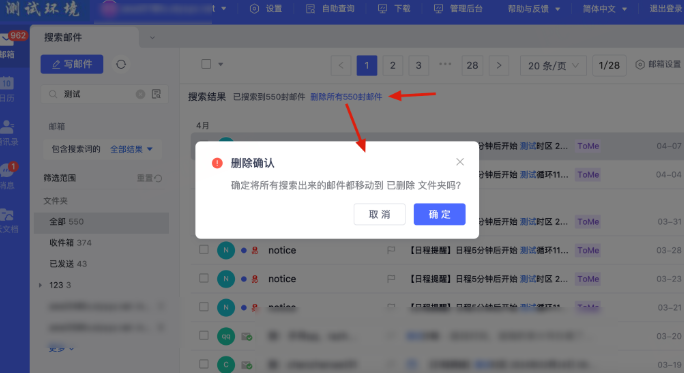
2、批量管理
在邮件列表页支持鼠标+键盘快捷键(如shift+鼠标左键、ctrl/cmd+鼠标左键),可以多选邮件进行统一操作:标为已读/未读、标为红旗/取消红旗、打标签、移动、删除。
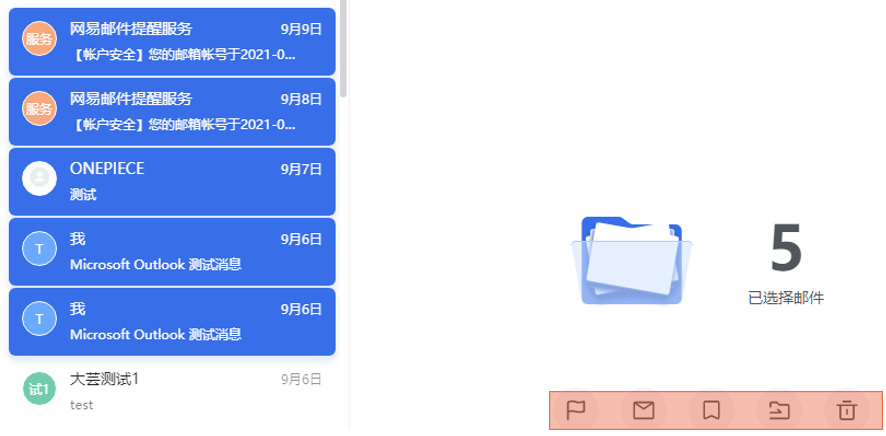
点击邮件列表复选框后的箭头可进行全选/不选,一键筛选已读/未读邮件。
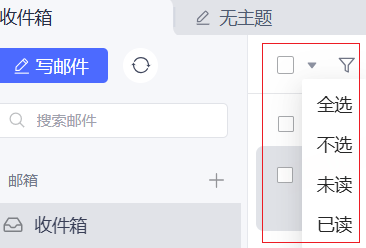
支持鼠标拖动邮件快捷移动至其他文件夹中。
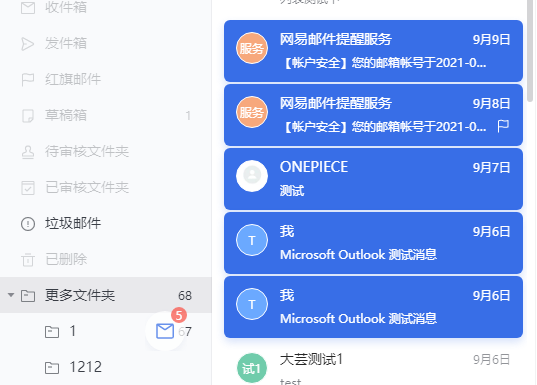
3、来信分类
在【设置-邮箱设置-来信分类】中设置将发件人、收件人以及主题是否包含特定内容对收到的邮件进行分类,再告诉“管家”如何执行(标记、移动、自动回复、转发),剩下的就放心交给他吧。
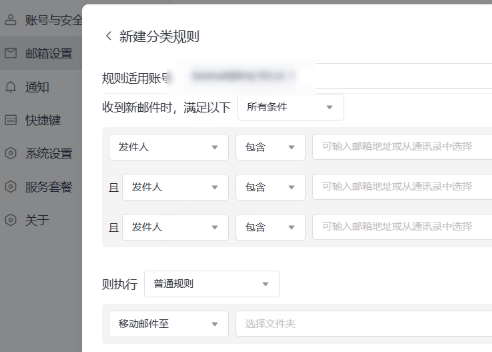
4、阅读状态数据显示
在发件箱列表中,增加展示每封邮件的阅读状态数据(多少人已读,多少人未读),更方便查看自己发出邮件的被阅读情况。
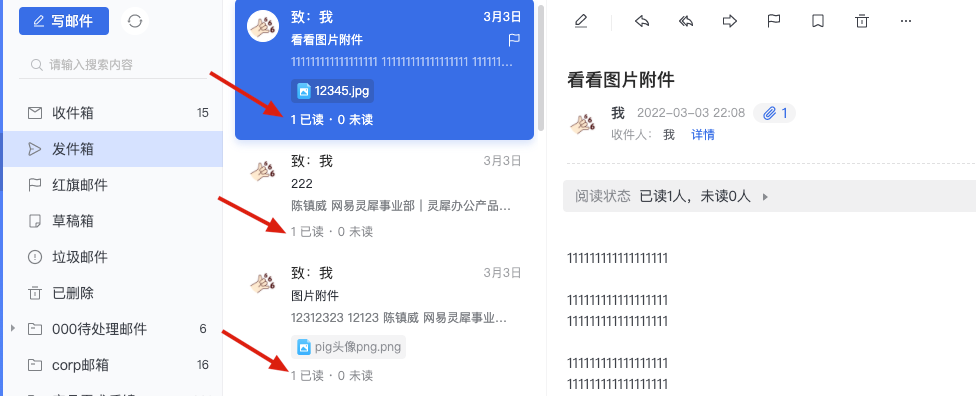
5、可疑邮件标识及提醒
如果垃圾邮件通过【来信分类、个人白名单(提醒文案为:通过邮箱地址白名单漏入)、企业白名单(提醒文案为:通过域白名单漏入】导致漏入到收件箱或其他文件夹,则会提示这是可疑邮件

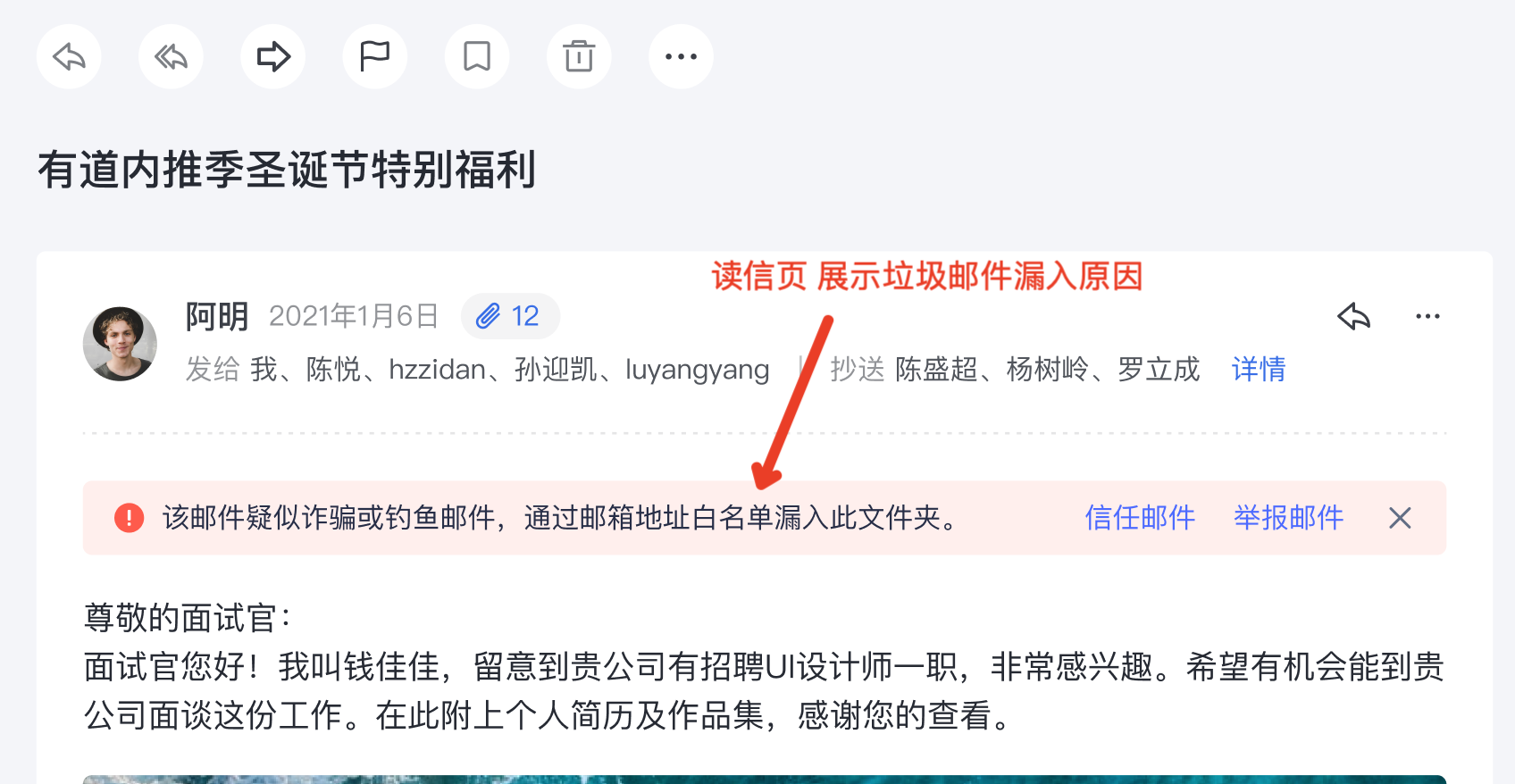
二、其他功能
1、全标已读
当列表中有未读邮件时,会有【全标已读】按钮,点击可将当前文件夹中的所有未读邮件标为已读。
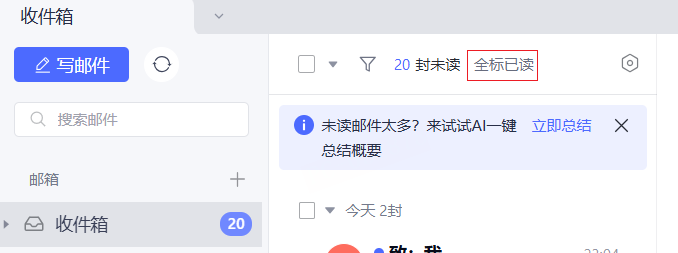
2、新建标签
支持创建自定义标签,并给邮件添加标签标记,通过邮件标签可快速筛选查看标签下的邮件列表。
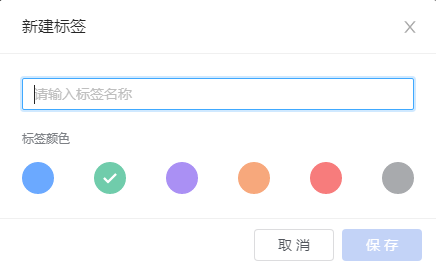
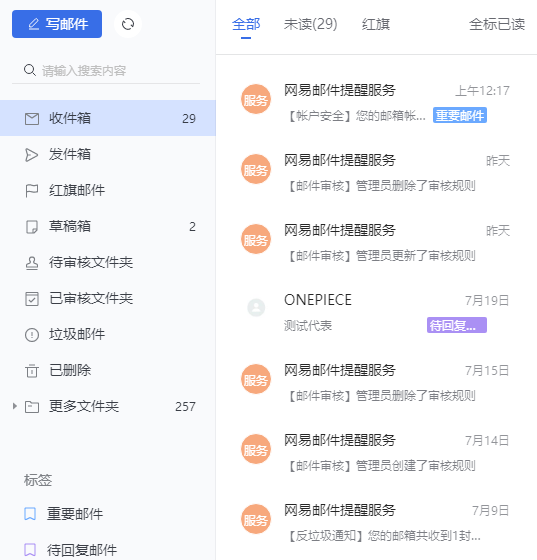
3、打印邮件
在读信页点击【更多】支持唤起系统打印机打印邮件。
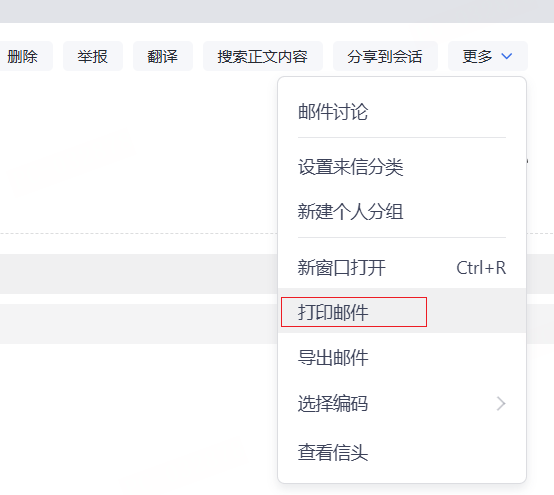
4、新建文件夹
支持在系统文件夹以及自定义文件夹区下创建文件夹,右键快速新建文件夹,整理邮件更便捷。
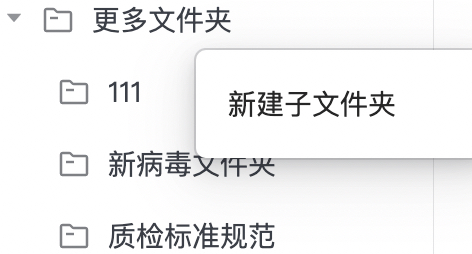
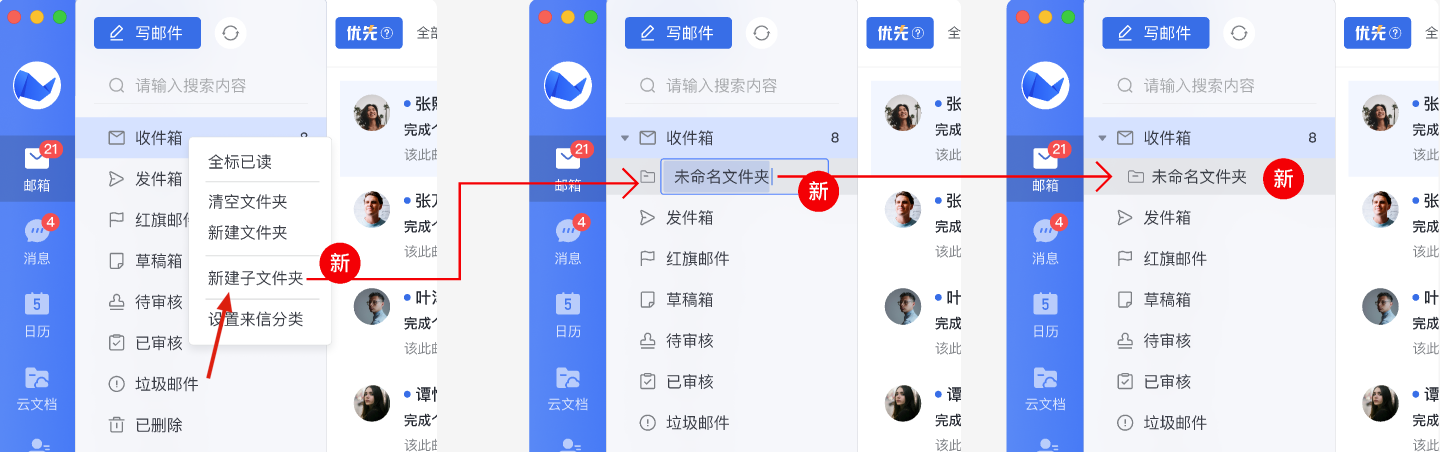
5、文件夹排序
一键排序
对于拥有较多文件夹想要快速排序的用户,可以右键自定义文件夹选择【重新排序】,在弹出框内选择自定义文件夹的排序方式(按首字母A~Z正序排列或Z~A倒序排列),点击确认即可完成一键排序,帮助用户提高文件夹整理效率。
文件夹排序入口-右键自定义文件夹 | 选择排序方式 | 完成排序 |
|
|
|
手动拖拽自定义文件夹
在左侧文件夹列表中,自定义的文件夹支持通过鼠标点选后以拖拽的方式进行上下排序。
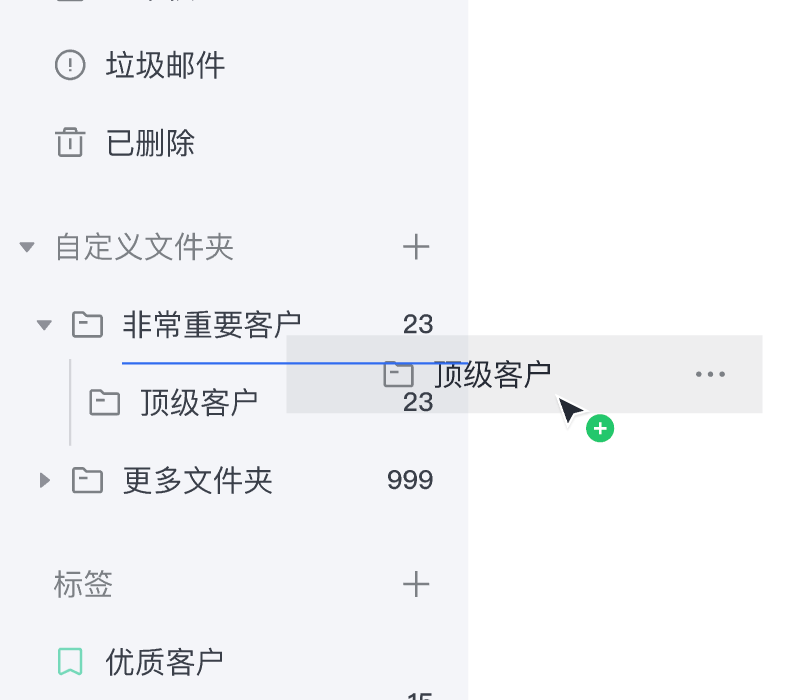
6、置顶邮件
在邮件列表右键可以选择将邮件置顶/取消置顶。
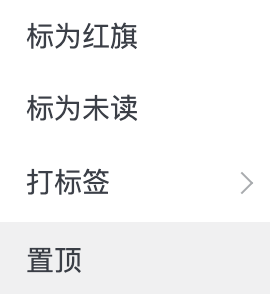
在读信页顶部工具栏【置顶/取消置顶】图标对邮件操作置顶/取消置顶。

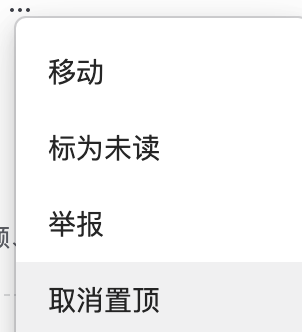
在邮件列表中选中多封邮件,支持一键【置顶】、【取消置顶】,方便批量操作置顶邮件。
注意:非聚合模式下,一个文件夹下最多同时置顶20封邮件。
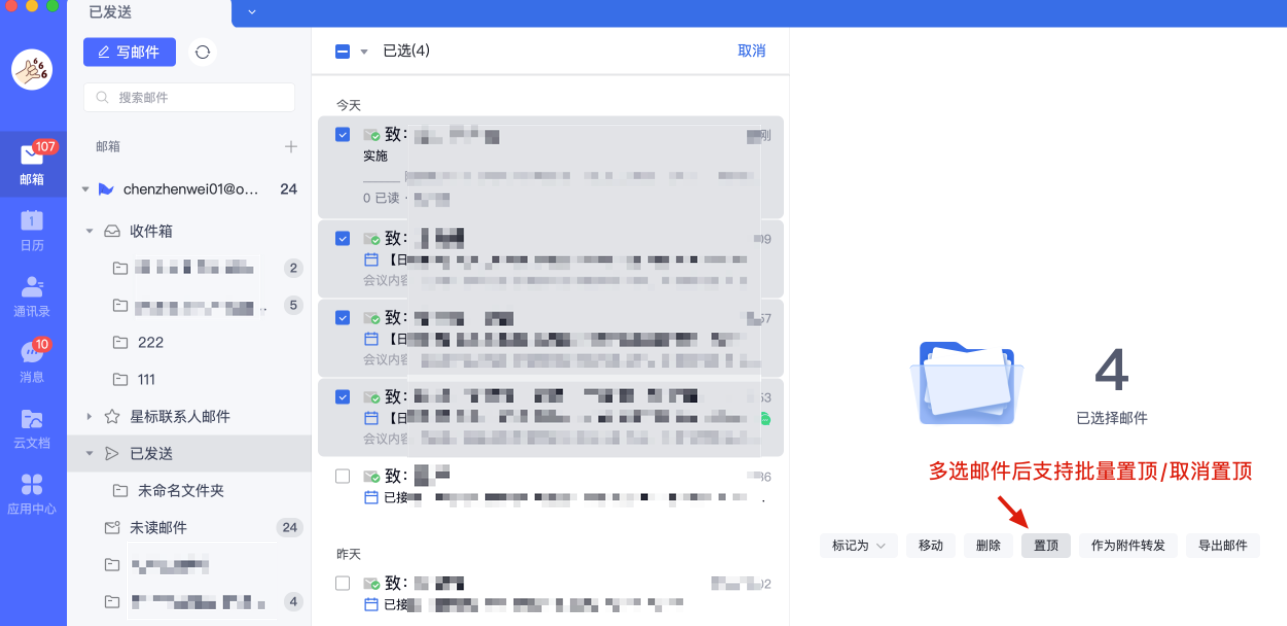
7、紧急邮件标识
当收到的邮件是紧急邮件时(对方在发信时设置为紧急),在邮件列表中会展示紧急标识,提示用户这是一封紧急邮件。
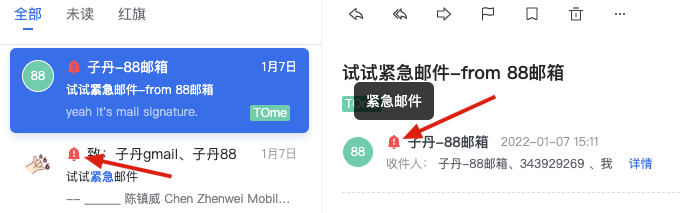
8、【未读邮件】文件夹
支持全部未读文件夹功能,未读邮件统一查看不遗漏
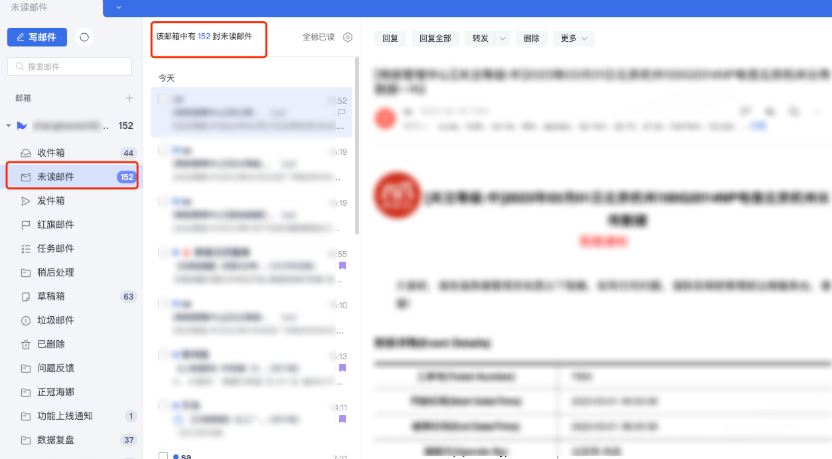
9、星标联系人邮件
在个人通讯录中可以添加星标联系人/星标联系组,被设为星标的联系人/星标联系组,可以在邮箱首页左侧文件夹列表中展示【星标联系人邮件】快捷入口,在此快捷入口可快速查看此星标联系人/星标联系组和自己的往来邮件。
添加星标联系人/组的入口 |
|
在邮箱中快速查看星标联系人/组的往来邮件 |
|
10、导入eml文件
批量导入
在系统文件夹或自定义文件夹右键,选择[导入邮件],支持多选eml文件导入为邮件

鼠标拖拽本地eml文件导入到邮箱
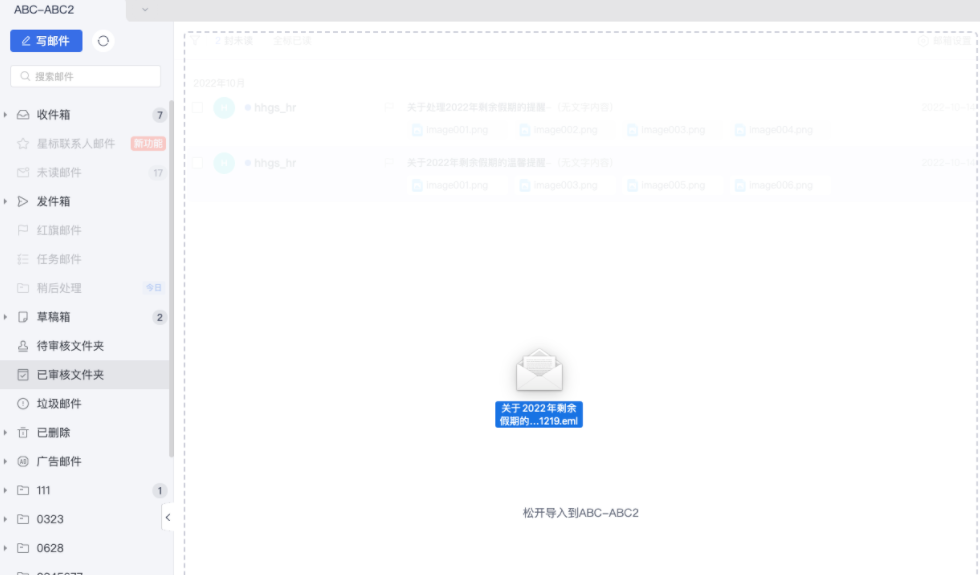
11、邮件原信转发功能
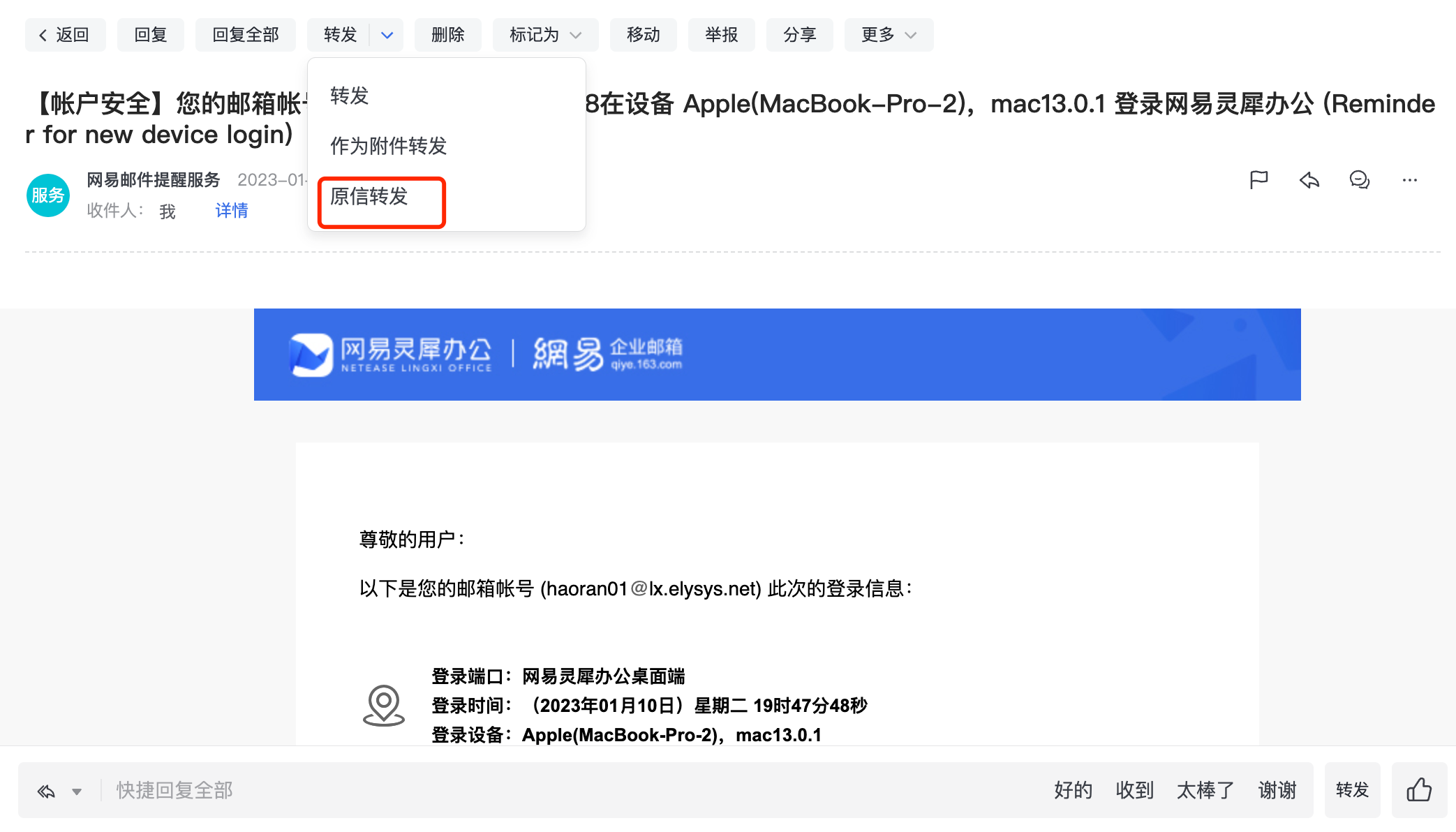
12、支持【邮件备注】功能
在邮件列表右键或读信页点击【···】-更多,可以选择【添加邮件备注】。给邮件添加备注后可以在邮件列表、读信页查看到备注内容,同时还可以通过【高级搜索】-搜索邮件备注内容来快速查找目标邮件。
列表右键添加邮件备注
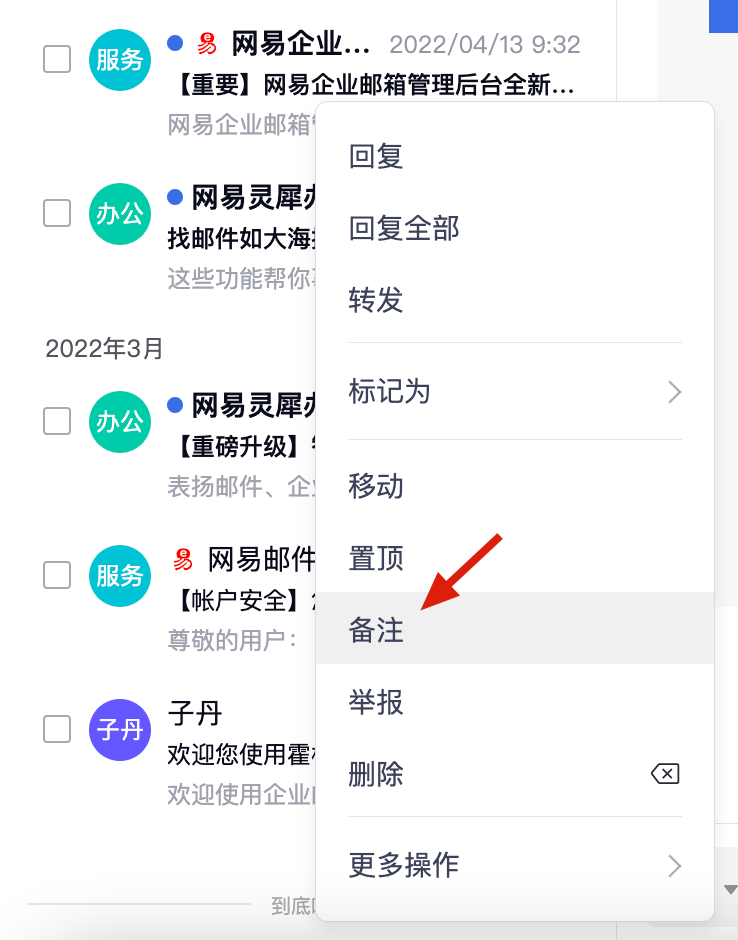
读信页点击添加备注
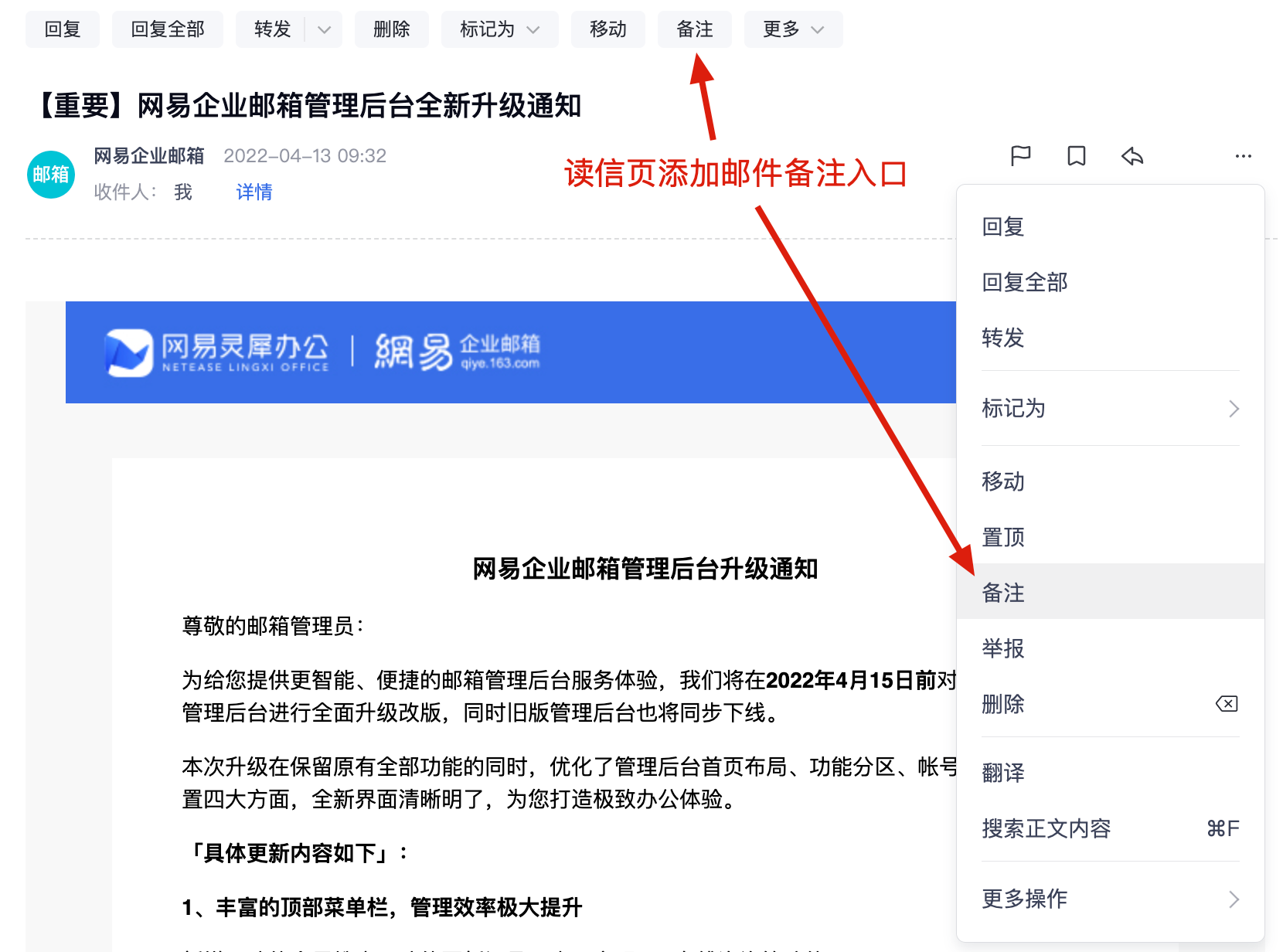
添加备注输入框
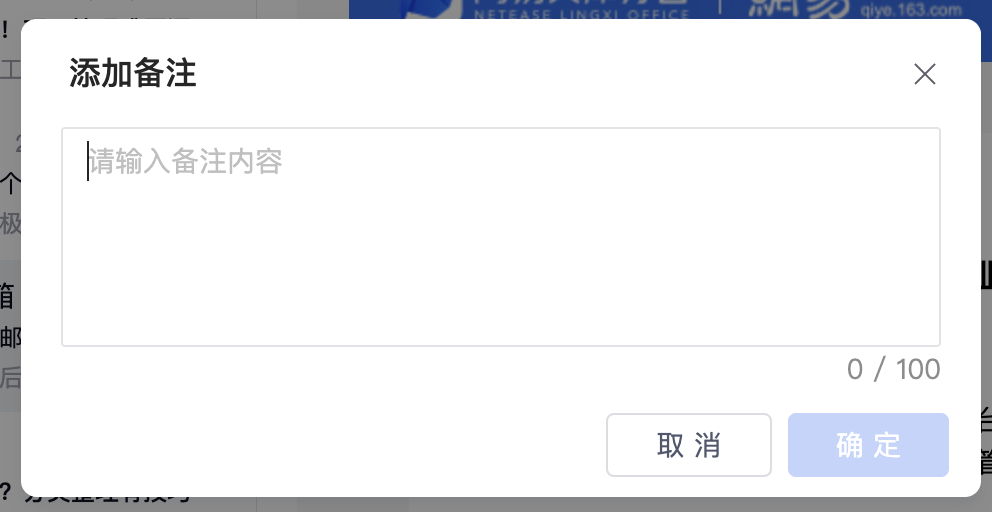
添加备注后的效果示意

13、在邮件列表多选邮件后支持批量作为附件转发
在邮件列表多选邮件,可以点击【作为附件转发】将选中的邮件一键添加到写信页作为附件发送。
注:该功能在【按主题聚合】模式下不可用。
在通栏模式下多选邮件后,在上方点击【作为附件转发】
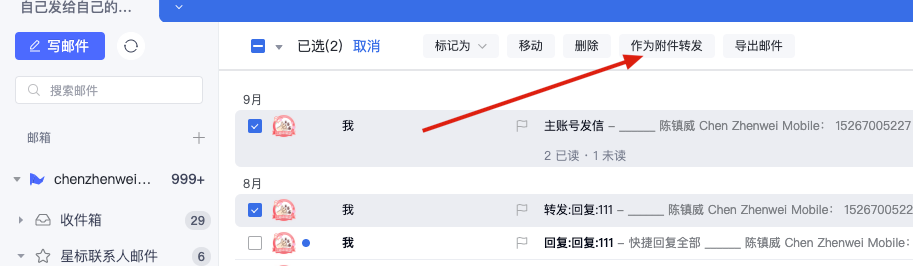
在左右分栏模式下多选邮件后,在右侧点击【作为附件转发】